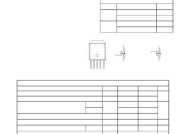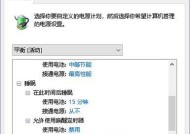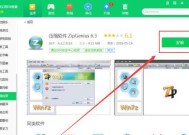笔记本如何自行增加内存?步骤和注意事项是什么?
- 电子常识
- 2025-03-13
- 118
- 更新:2025-02-28 16:20:32
开篇核心突出
在如今数字化时代,笔记本电脑已成为我们工作和生活中不可或缺的工具。随着应用程序和操作系统的不断升级,笔记本运行速度变慢,内存不足的问题日益凸显。我们如何自行为笔记本增加内存呢?本文将详细指导您如何安全、正确地升级笔记本内存,同时会介绍一些重要的步骤和注意事项,确保您在操作过程中避免不必要的损害,并提升笔记本性能。

步骤与注意事项概述
在升级笔记本内存之前,您需要购买与笔记本兼容的内存条,并确认升级方式。请注意,笔记本升级内存并非所有机型都适用,因此首要条件是确认笔记本支持内存升级,以及了解笔记本的型号和最大内存容量。以下,我们将分步骤详细介绍如何进行内存升级,以及在过程中需要留意的事项。

确认笔记本是否支持升级内存
在进行任何升级之前,最重要的是确认您的笔记本是否有升级内存的可能。一些较新的笔记本可能设计为不可升级或已预装焊接在主板上不可更换的内存。通常,您可以通过以下方式来确认:
查阅笔记本的用户手册或制造商网站上的技术规格。
使用专用的硬件检测工具,如CPUZ,查看当前的内存规格和主板的内存插槽信息。
联系笔记本制造商的客户支持部门进行咨询。
选购正确的内存条
一旦确认笔记本支持内存升级,接下来便是购买正确的内存条。以下为选购建议:
确认内存条的类型和速度,比如DDR3、DDR4等,以及其工作频率。
确保内存条的容量与笔记本主板支持的容量相符。
考虑笔记本的其它配置,比如32位操作系统最多只能识别3GB内存,所以如果您的系统是32位,那么即使安装了更多的内存也无法被识别和使用。
关闭笔记本并准备升级工作
在更换内存前,请确保以下事项:
关闭笔记本电脑,拔掉电源线,并取出电池(如果电池可拆卸的话)。
将笔记本放置在平坦的表面上进行操作。
升级内存的步骤
1.拆开后盖:找到笔记本后盖的螺丝,并逐一拆掉。需要注意的是,某些螺丝可能隐藏在笔记本的制造商标签下。
2.定位内存插槽:拆开后盖后,紧贴主板的地方可以看到内存插槽。有些笔记本可能会有内存的覆盖板,需要先拆下覆盖板。
3.取出旧内存条:轻轻按下内存条两侧的卡扣,让内存条弹起一个小小的角度,然后将其从插槽中抽出。
4.安装新内存条:将新内存条以45度角插进插槽,对准后轻轻压入,直至两侧卡扣发出“咔”的一声,说明内存条已安装到位。
5.确保连接稳固:只需重新安装后盖螺丝和电池,升级过程就完成了。
注意事项与安全指南
在升级内存条的过程中,应保持防静电措施,戴好防静电手环或定期触碰金属物体释放静电。
不要强行插入或扭曲内存条,以免损坏主板或内存条本身。
操作过程中保持方向正确,避免损坏插槽。
升级完成后,重新启动笔记本并进入BIOS/UEFI检查新内存条是否被正确识别。
有时操作系统可能需要重新激活,您可能需要联系微软或其他相关制造商以验证您的系统。
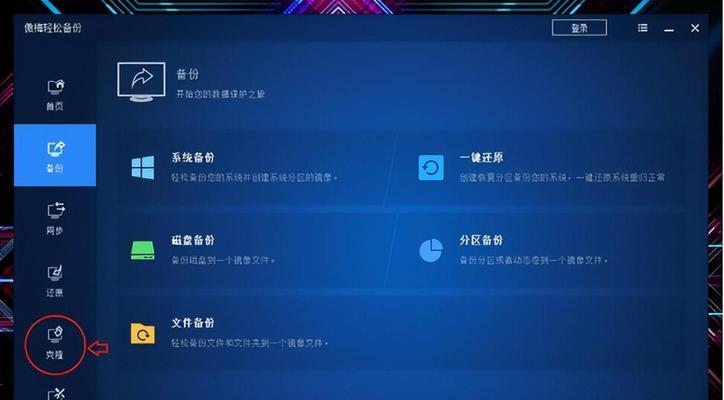
增加笔记本内的内存条,是提高笔记本性能的有效方法之一。通过上述步骤和注意事项的详细论述,相信您已经掌握了自行升级笔记本内存条的基本知识和技巧。在升级过程中,只要认真谨慎地遵循每一步,您将能够轻松提升笔记本的运行速度和多任务处理能力。记得在升级前确保备份重要数据,并选择合适及高质量的内存条,这样您的笔记本就能更优化、更安全地运行。
上一篇:苹果笔记本固件修复步骤是什么?
下一篇:华硕笔记本空格塌陷如何修复?